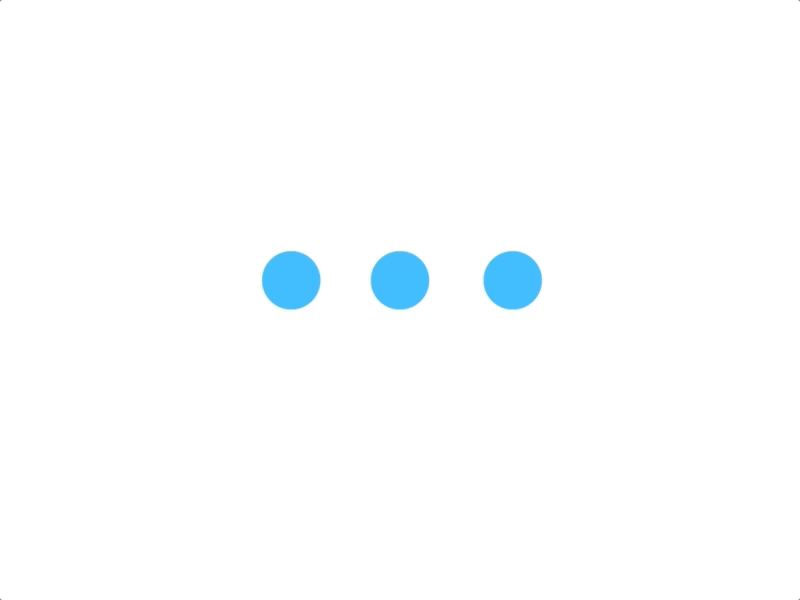
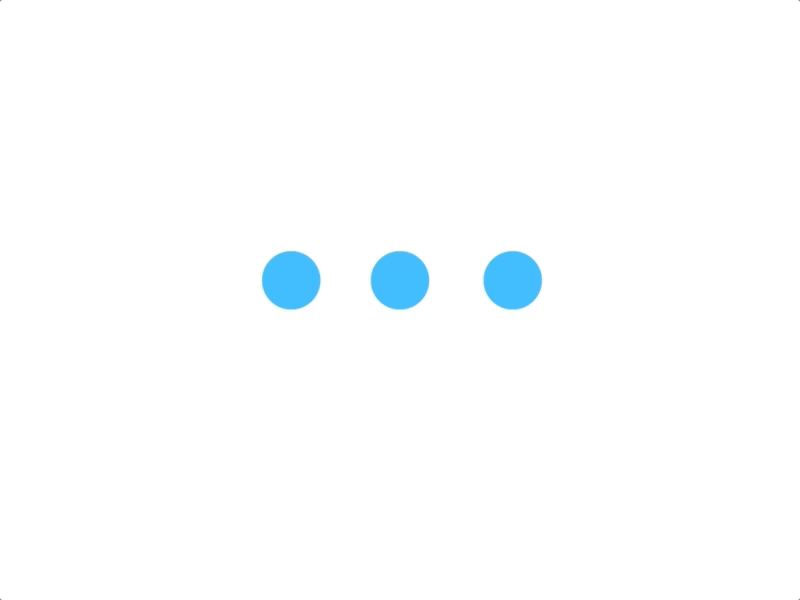

La instalación de una impresora puede parecer sencilla, pero implica diversos desafíos que pueden generar frustraciones. En este artículo, vamos a explorar los pasos esenciales para instalar una impresora en 2025, abordando a la vez problemas comunes y sus soluciones. Siguiendo nuestros consejos, podrá desenvolverse en este proceso con facilidad, ya sea para una impresora de inyección de tinta, láser o multifunción. Repasaremos criterios de elección, etapas de instalación, así como métodos para resolver fallos que pueden ocurrir. Este artículo está diseñado para ayudar tanto a usuarios particulares como a profesionales a sacar el máximo provecho de su equipo de impresión.
¿Necesita ayuda para instalar una impresora? Encuentre rápidamente un proveedor cualificado en Helplease y benefíciese de un servicio a medida para cubrir todas sus necesidades. ¡Descubra los profesionales cerca de usted!Antes de instalar una impresora, hay varios criterios que deben evaluarse cuidadosamente. En primer lugar, es fundamental determinar el tipo de impresora que mejor responderá a las necesidades específicas de los usuarios. Por ejemplo, una impresora de inyección de tinta es perfecta para usuarios ocasionales que desean imprimir fotos en alta calidad, mientras que una impresora láser es más adecuada para quienes tienen necesidades de impresión de alto volumen, especialmente para documentos de texto.
Otro aspecto a tener en cuenta es la conectividad. Las impresoras modernas ofrecen varias opciones de conexión, incluyendo USB, Wi-Fi o Bluetooth. Dependiendo de la configuración de su red personal o profesional, elegir una impresora con la conectividad adecuada puede influir considerablemente en la facilidad de uso.
También se recomienda evaluar la compatibilidad de la impresora con los sistemas operativos de los dispositivos que utiliza. Verifique que la impresora sea compatible con los programas y actualizaciones de los sistemas operativos, para evitar problemas de conexión o funcionamiento.
Por último, debe considerar el costo de los cartuchos de tinta o los tóners. Algunas impresoras económicas al principio pueden tener costes de funcionamiento elevados debido al precio de los consumibles. Es recomendable examinar el coste total de propiedad a largo plazo antes de tomar una decisión.
La elección entre inyección de tinta y láser debe hacerse en función del uso previsto. Las impresoras de inyección de tinta son ideales para impresiones con calidad fotográfica, mientras que las impresoras láser destacan en impresiones rápidas y económicas de documentos de texto.
Asegúrese de que la impresora elegida sea compatible con sus dispositivos y que ofrezca las opciones de conexión que mejor se adapten a sus necesidades diarias en términos de facilidad de uso.
La elección del lugar para instalar una impresora es esencial para optimizar su uso. Ante todo, la impresora debe ubicarse en un sitio accesible para que todos los usuarios puedan utilizarla fácilmente. Evite rincones oscuros o espacios saturados que puedan dificultar el acceso.
También es fundamental considerar los requisitos de ventilación y temperatura del dispositivo. Las impresoras, especialmente los modelos láser, generan calor. Instalar el aparato en una habitación bien ventilada ayuda a prolongar su vida útil y optimizar su funcionamiento.
Otro aspecto a considerar es la proximidad a las tomas eléctricas y al router Wi-Fi, especialmente para los modelos inalámbricos. Evite utilizar cables de extensión largos que puedan afectar la estabilidad de la conexión o desordenar el entorno de trabajo.
Finalmente, asegúrese de que la instalación no obstruya el paso en la habitación. Confirme que las tareas de impresión y la gestión del papel puedan hacerse cómodamente.
Elija un sitio que permita a todos los usuarios acceder fácilmente a la impresora, evitando lugares demasiado alejados o con demasiado desorden.
Asegúrese de colocar su impresora en un lugar bien ventilado para evitar sobrecalentamientos y asegurar un buen funcionamiento a largo plazo.
La instalación de una impresora puede dividirse en varios pasos clave. Comience desenvolviendo cuidadosamente la impresora y retirando todos los materiales de embalaje. Verifique que estén presentes todos los accesorios necesarios, como cables y el manual de instrucciones.
Luego, conecte la impresora a una toma eléctrica y enciéndala. Siga las instrucciones de configuración inicial en la pantalla de la impresora, que normalmente le guiarán sobre el idioma, la conexión de red y otros ajustes básicos.
Tras completar los ajustes de la impresora, instale los cartuchos de tinta o tóners según las indicaciones provistas. Después, realice una impresión de prueba para comprobar que la impresora funciona correctamente y calibrar los cabezales de impresión si es necesario.
Para finalizar, instale los controladores en su ordenador. Se recomienda descargar los controladores más recientes desde la página web del fabricante para aprovechar las últimas actualizaciones y funciones. Una vez completados todos estos pasos, ¡estará listo para imprimir!
Desempaque la impresora cuidadosamente, retire todos los materiales de embalaje y coloque la impresora en el lugar elegido.
Siga las instrucciones de configuración inicial en pantalla e instale los controladores necesarios en su ordenador para garantizar un funcionamiento óptimo.
A pesar de los pasos anteriores, pueden surgir varios problemas durante la instalación de una impresora. Entre las dificultades más comunes, los usuarios suelen encontrarse con mensajes de error relacionados con los controladores, que pueden indicar software desactualizado o falta de compatibilidad con el sistema operativo.
Otro problema frecuente es la dificultad de conexión inalámbrica. A veces, la impresora no encuentra la red Wi-Fi o se niega a conectarse, lo que puede llevar a los usuarios a reiniciar la impresora o el router.
Pueden surgir también problemas de alimentación de papel. Es común que los usuarios inserten mal el papel, provocando atascos que pueden ser frustrantes y requerir el desmontaje para solucionarlos.
Por último, algunos se pueden encontrar con problemas de impresión, como impresiones borrosas o incompletas, frecuentemente debido a falta de tinta o a obstrucciones en los cabezales de impresión. Esto puede requerir mantenimiento regular y limpiezas apropiadas para garantizar buenos resultados.
Los problemas con los controladores y los errores de comunicación son frecuentes durante la instalación de impresoras.
Muchos usuarios experimentan problemas con la alimentación del papel, a menudo causados por una inserción incorrecta o una carga inadecuada.
La resolución de los problemas de conexión entre la impresora y el ordenador requiere un enfoque metódico. Comience verificando que la impresora esté bien conectada y encendida. Luego, asegúrese de que el cable USB o la señal Wi-Fi estén funcionando correctamente. Si utiliza una conexión inalámbrica, debe comprobar que la impresora esté conectada a la red correcta.
Si la impresora no aparece en su ordenador, intente reiniciarla junto con su sistema. Esto a menudo es suficiente para restablecer la comunicación. También puede intentar reinstalar los controladores de la impresora para asegurarse de que estén actualizados y sean compatibles con su sistema operativo.
Si el problema persiste, puede ser útil consultar el manual de instrucciones para encontrar soluciones específicas para el modelo de impresora. Los foros de soporte en línea son también un recurso valioso, ya que otros usuarios pueden compartir soluciones para problemas similares.
Si nada funciona, no dude en contactar al servicio de atención al cliente del fabricante para recibir asistencia técnica más avanzada.
Asegúrese de que todas las conexiones estén correctamente establecidas, ya sea mediante cable USB o por red Wi-Fi.
Actualizar o reinstalar los controladores puede resolver con frecuencia problemas persistentes de conexión entre la impresora y el ordenador.
Resulta frustrante notar que la impresora no reconoce el papel. Hay varias razones que pueden explicar este problema. La primera y más común es una carga incorrecta del papel. Asegúrese de que el papel esté bien alineado y correctamente introducido. También evite cargar demasiadas hojas en la bandeja, ya que puede provocar atascos.
Otro punto a considerar es el tipo de papel utilizado. Muchas impresoras no reconocen ciertos tipos de papel, especialmente si son demasiado gruesos, demasiado finos o de una calidad poco común. Consulte el manual de usuario para asegurarse de que el papel utilizado sea compatible.
También es posible que los rodillos de alimentación estén sucios o desgastados. Limpiarlos cuidadosamente con un paño seco puede solucionar este problema. Si no funciona, puede ser necesario reemplazar los rodillos de alimentación.
Finalmente, una actualización del firmware de la impresora puede a veces solucionar errores de software que afectan la detección del papel.
Compruebe que el papel esté correctamente cargado y alineado según las instrucciones del dispositivo.
Asegúrese de que el tipo de papel utilizado sea apropiado para su modelo de impresora para evitar cualquier incompatibilidad.
Tras instalar una impresora, es esencial realizar algunos ajustes básicos para optimizar su funcionamiento. En primer lugar, configure las preferencias de impresión, como el formato de papel predeterminado, la calidad de impresión y los parámetros de color. Esto garantiza que la impresora siempre esté calibrada para responder a sus necesidades específicas.
Luego, revise las opciones de gestión de energía. Muchas impresoras modernas ofrecen modos de ahorro energético. Activar estas opciones puede contribuir a reducir el consumo cuando la impresora no está en uso.
Otro ajuste esencial es la configuración de las preferencias de escaneo, si su impresora ofrece esta función. Puede determinar los tipos de archivo en los que desea guardar los escaneos o los lugares predeterminados donde se almacenarán los documentos digitalizados.
Por último, compruebe los ajustes de red para asegurarse de que la impresora esté bien conectada al Wi-Fi y que todos los dispositivos que la utilicen estén correctamente configurados para acceder a ella.
Defina las opciones predeterminadas para el formato de papel, la calidad de impresión y otros parámetros para optimizar el uso diario.
Active los modos de ahorro de energía y otros parámetros que ayuden a reducir el consumo cuando la impresora no esté en uso.
Configurar una impresora inalámbrica requiere solo unos pocos pasos sencillos. Para empezar, coloque la impresora cerca del router Wi-Fi durante la configuración inicial para evitar problemas de conexión. Una vez encendida la impresora, acceda al menú Wi-Fi desde la pantalla táctil o los botones.
Seleccione su red Wi-Fi e introduzca la contraseña si es necesario. Muchos modelos ofrecen una opción de configuración automática que puede simplificar este paso. Siga las instrucciones en pantalla para completar el proceso.
Una vez configurada, instale el software de la impresora en su ordenador, asegurándose de seleccionar la opción inalámbrica durante la instalación. Así podrá añadir fácilmente la impresora a su red local.
Por último, realice una impresión de prueba para confirmar que todo funciona correctamente. Si encuentra dificultades, recuerde que la documentación de su impresora suele ofrecer consejos útiles.
Localice el menú Wi-Fi en los ajustes de la impresora para iniciar la búsqueda de su red.
Instale el software de la impresora en su ordenador siguiendo las instrucciones y utilizando la opción inalámbrica.
Para reparar una impresora de manera eficiente, es recomendable disponer de ciertas herramientas y recursos. En primer lugar, un ordenador o un dispositivo móvil con acceso a Internet es fundamental para buscar guías de solución de problemas en línea o para descargar controladores. Los fabricantes de impresoras suelen ofrecer secciones de soporte en su sitio web que pueden ser muy útiles.
Después, un juego de destornilladores y herramientas de limpieza, como un paño de microfibra, pueden ser útiles para realizar reparaciones menores o la limpieza de los rodillos y cabezales de impresión.
Otra herramienta útil es un software de diagnóstico, a menudo incluido con la impresora, que puede ayudar a identificar problemas y ofrecer soluciones adecuadas.
Por último, no olvide tener a mano el manual de usuario de su impresora, ya que contiene información valiosa sobre errores específicos y los pasos para solucionarlos.
Contar con una conexión a Internet le dará acceso a numerosos recursos en línea para solucionar problemas.
Disponer de herramientas de limpieza y mantenimiento le permitirá realizar reparaciones simples y mantener su impresora en buen estado.
Actualizar los controladores de una impresora es un proceso importante para garantizar su funcionamiento óptimo. Para actualizar los controladores en 2025, comience accediendo a la página web del fabricante de la impresora. Diríjase a la sección de soporte o descargas dedicada a los controladores.
Luego, identifique su modelo de impresora en la lista y descargue el controlador más reciente. Siga las instrucciones en pantalla para la instalación, que puede incluir ejecutar el archivo descargado y reiniciar el ordenador.
También puede utilizar el administrador de dispositivos de su sistema operativo, disponible en los ajustes del ordenador, para buscar actualizaciones automáticamente. Este proceso puede simplificar la actualización sin necesidad de acceder a la página del fabricante.
Por último, revise periódicamente si hay actualizaciones, ya que estos controladores pueden corregir errores, mejorar el rendimiento y ofrecer funciones adicionales. Es una buena manera de asegurarse de que su impresora siempre funcione de manera eficiente.
Acceda al sitio web del fabricante para descargar los controladores más recientes compatibles con su modelo de impresora.
El administrador de dispositivos de su sistema operativo le permite buscar actualizaciones de controladores para su impresora.
Durante la instalación de una impresora es común encontrarse con errores. Para cada uno de estos errores, existen distintas soluciones. Por ejemplo, si la impresora no detecta la red, compruebe que la contraseña del Wi-Fi sea correcta y que la impresora esté dentro del alcance de la señal.
Si aparecen errores de impresión, como páginas en blanco, verifique que los cartuchos de tinta estén correctamente instalados y tengan suficiente tinta.
Para problemas de compatibilidad, consulte la web del fabricante para posibles actualizaciones de software o consejos específicos sobre el problema de instalación.
En caso de bloqueos persistentes, reinicie la impresora y el ordenador para restablecer la conexión. Esto puede a veces resolver errores simples restaurando la comunicación.
Asegúrese de que la impresora esté correctamente conectada a la red Wi-Fi para evitar fallos de comunicación.
Visite la página del fabricante para encontrar soluciones específicas a los errores comunes que puedan surgir durante la instalación de su modelo.
El mantenimiento preventivo de una impresora es crucial para asegurar una vida útil prolongada y un funcionamiento óptimo. Un buen punto de partida es limpiar regularmente el interior y el exterior de la impresora, utilizando productos suaves y no abrasivos. Esto ayuda a evitar la acumulación de polvo y residuos de tinta que puedan afectar el rendimiento.
Además, recuerde revisar con regularidad los niveles de tinta y reemplazar los cartuchos gastados para evitar interrupciones en el servicio. La mayoría de las impresoras modernas pueden notificar a los usuarios cuando el nivel de tinta está bajo.
También se recomienda realizar impresiones de prueba de forma periódica. Esto no solo ayuda a comprobar que la impresora funciona bien, sino también a mantener los cabezales de impresión en buen estado.
Por último, siga las recomendaciones del fabricante en cuanto a las actualizaciones de controladores y firmware, para evitar cualquier problema técnico relacionado con la seguridad o el rendimiento.
La limpieza regular y minuciosa de la impresora evita la acumulación de polvo y prolongará su durabilidad.
Revise frecuentemente los niveles de tinta para evitar fallos inesperados de impresión.
Instalar una impresora puede parecer una tarea sencilla, pero requiere prestar atención a varios detalles para evitar complicaciones. Teniendo en cuenta los criterios de elección, configurando correctamente la ubicación, siguiendo los pasos de instalación precisos y sabiendo cómo resolver los problemas más comunes, podrá aprovechar al máximo su impresora. Un buen mantenimiento preventivo garantiza también su durabilidad y correcto funcionamiento, haciendo la impresión más sencilla y agradable en el día a día.
Ya sea que necesite ayuda rápida o quiera ofrecer sus servicios, ¡Helplease es su solución! Descargue la aplicación para acceder a expertos cualificados o encontrar clientes en un clic y haga su día a día más sencillo. ¡Disponible en iOS y en Android!